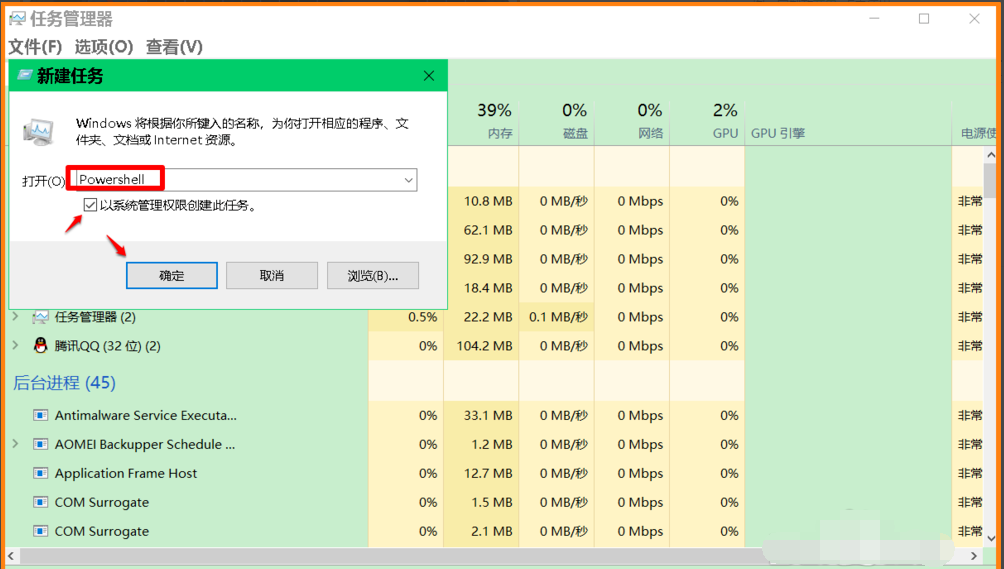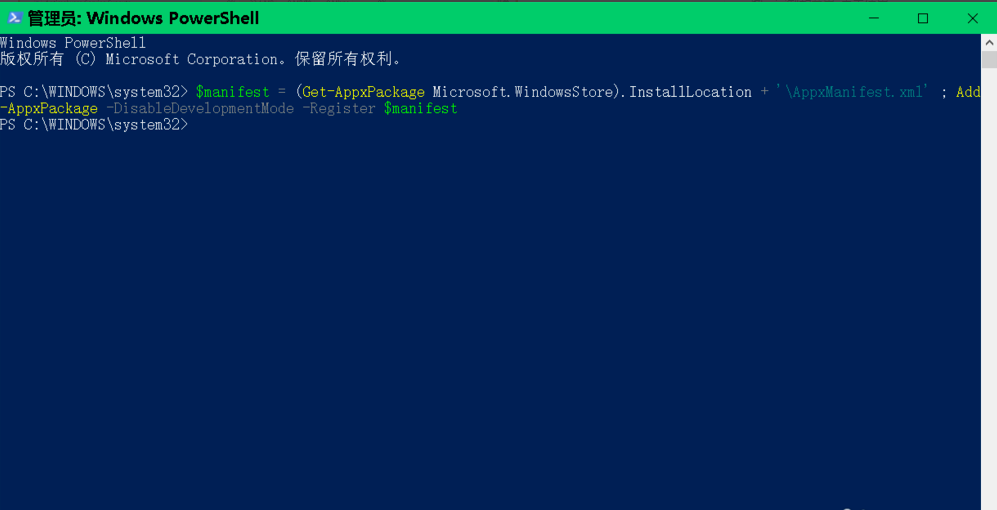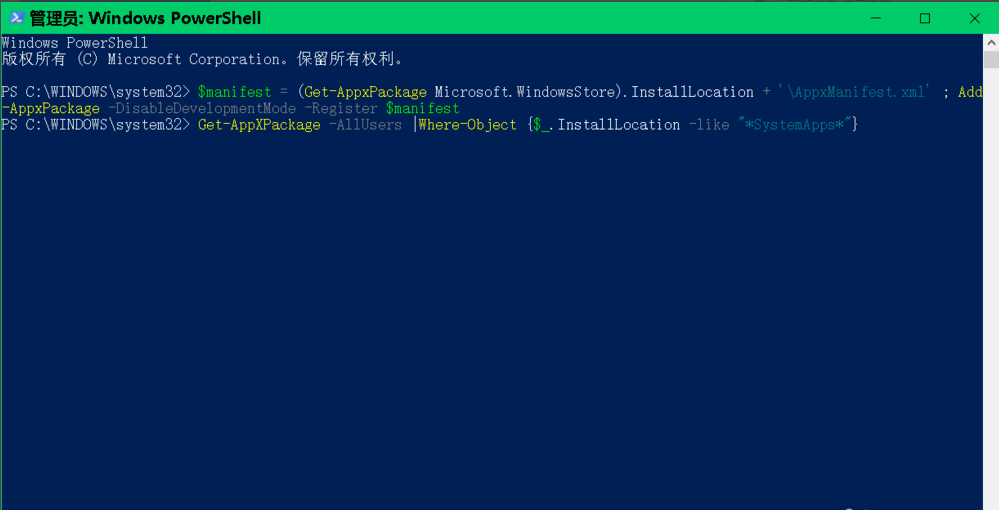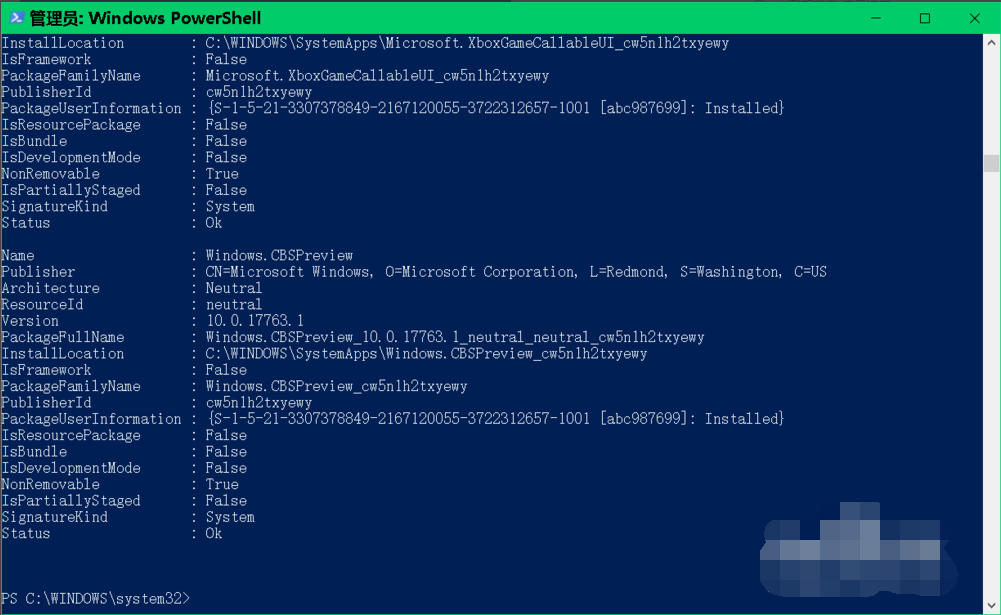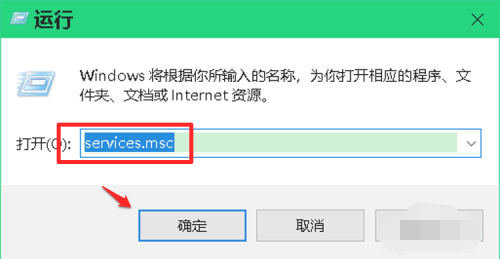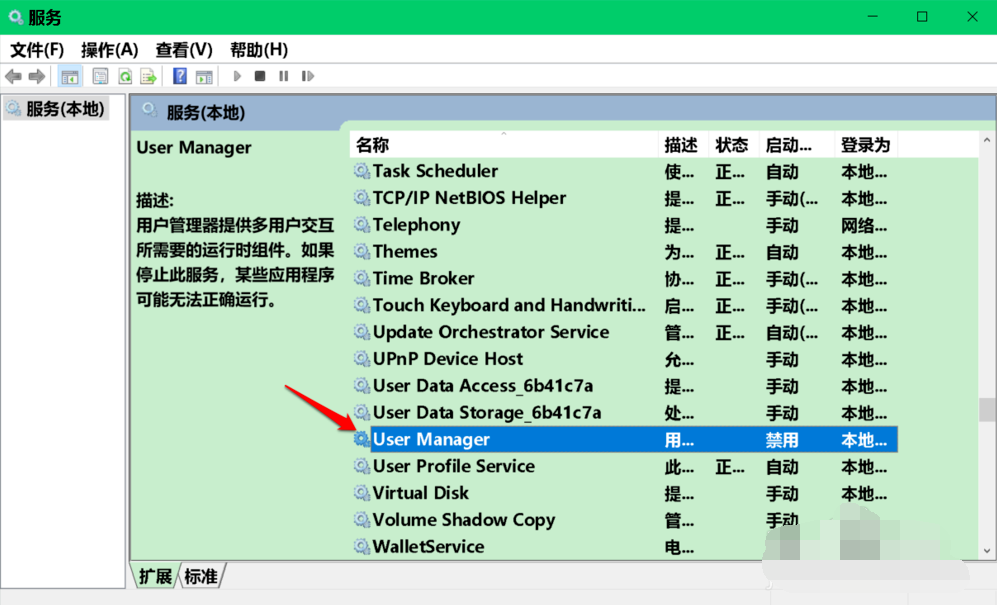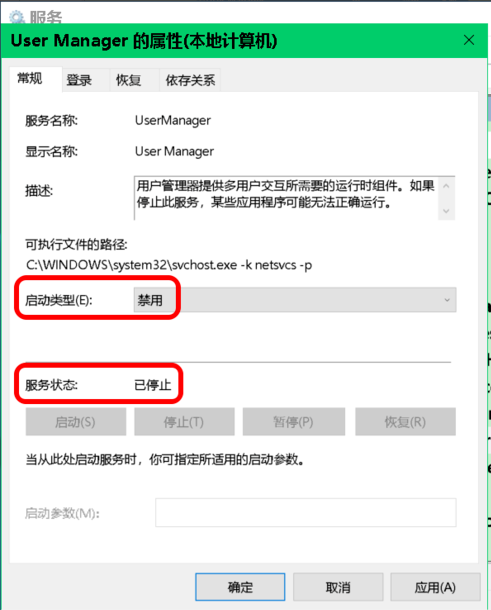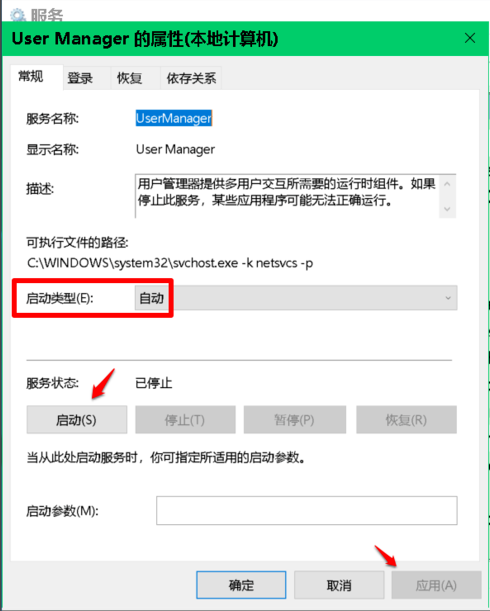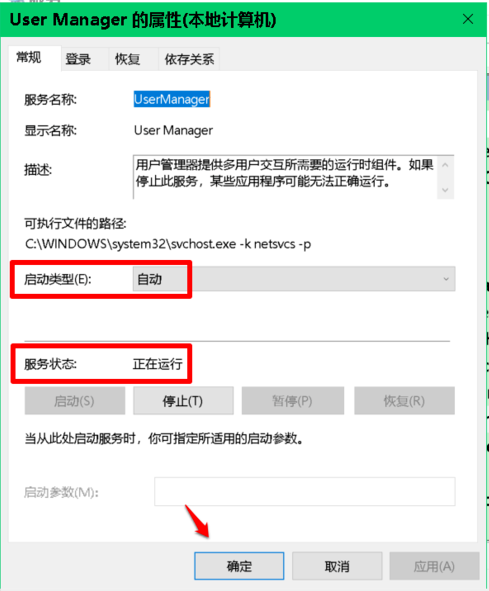Win10에서 마우스 오른쪽 버튼을 클릭해도 열리지 않는 디스플레이 설정에 무슨 문제가 있나요?현재 Win10 시스템을 사용하는 사용자가 여전히 많으며 이 시스템을 사용할 때 필연적으로 다양한 문제에 직면하게 됩니다. 예를 들어 일부 사용자는 마우스 오른쪽 버튼을 클릭해도 디스플레이 설정을 열 수 없는 상황에 직면하게 됩니다. 우리는 그것을 해결하기 위해? 마우스 오른쪽 버튼 클릭으로 디스플레이 설정을 열 수 없는 문제에 대한 해결 방법을 편집기를 따라 살펴보겠습니다.

마우스 오른쪽 버튼 클릭으로 열 수 없는 디스플레이 설정에 대한 해결 단계
1. 작업 관리자 열기
키보드에서 Ctrl+Shift+ESC 키 조합을 눌러 작업 관리자를 엽니다.
2. 작업 관리자 창 왼쪽 상단에 있는 [파일]을 클릭하고 드롭다운 메뉴에서 새 작업 실행을 클릭한 후 Powershell을 입력한 후 시스템 관리자로 이 작업 생성 - 확인을 클릭합니다.

3. 복사: $manifest = (Get-AppxPackage Microsoft.WindowsStore).InstallLocATIon + 'AppxManifest.xml' ; Add-AppxPackage -DisableDevelopmentMode -Register $manifest 명령을 실행하고 WindowsPowershell 관리자 명령 창에서 다음을 마우스 오른쪽 버튼으로 클릭합니다. 공백을 입력하고 창에 명령을 붙여넣고 키보드의 Enter 키를 누릅니다.
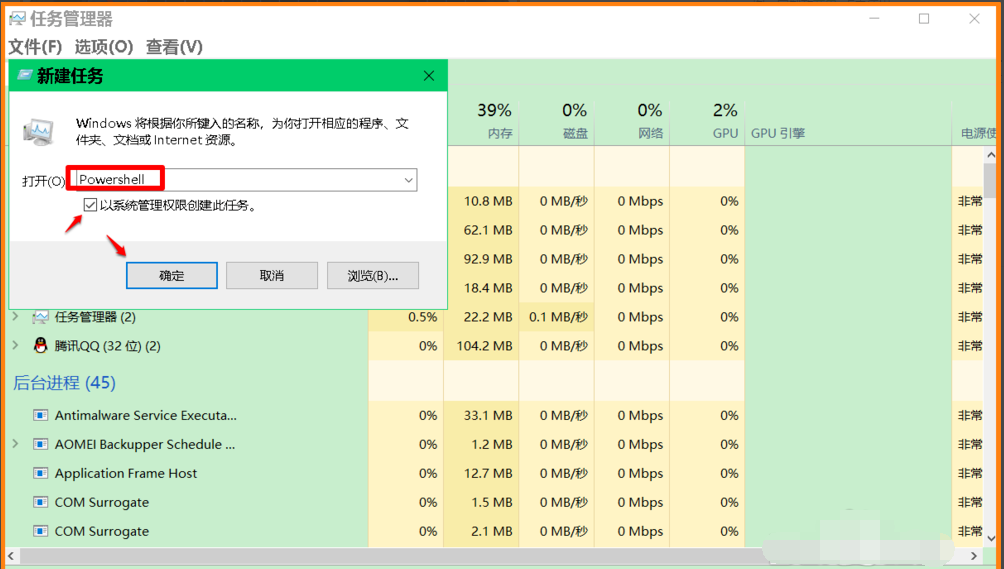
4. 다시 복사: Get-AppXPackage -AllUsers |Where-Object {$_.InstallLocATIon -like "*SystemApps*" } 창에 붙여넣고 Return 키를 누릅니다. 자동차 키를 누르고 명령이 완료될 때까지 기다린 후 Windows Powershell 관리자 명령 프롬프트 창을 종료합니다.
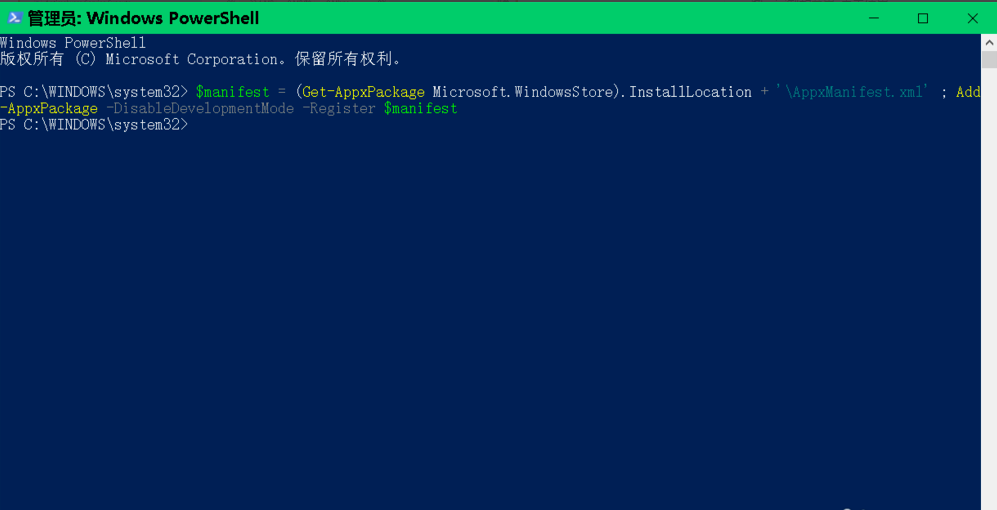
5. 로컬 서비스 창에서 USER Manager 서비스를 [비활성화]로 변경하고, 서비스 실행이 중지되면 서비스를 시작하세요.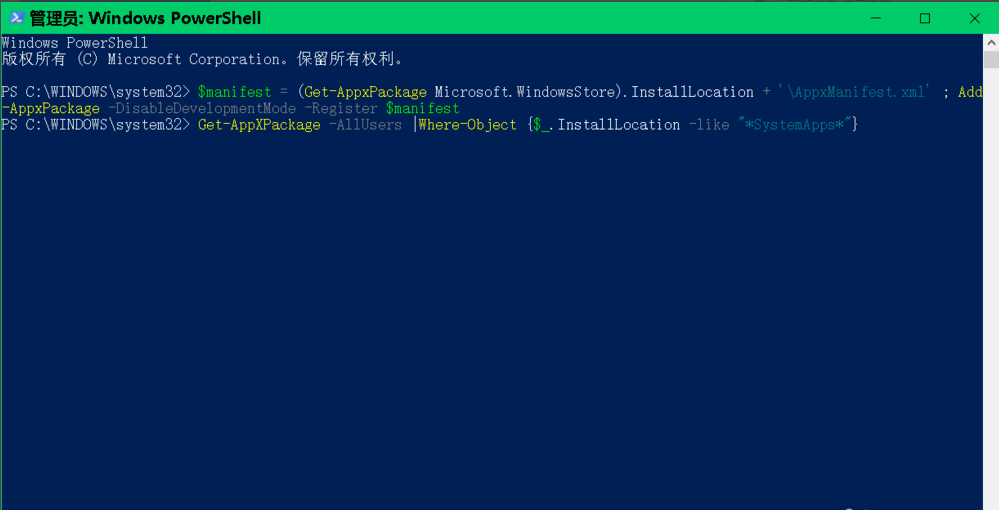
[실행] 대화 상자에서 services.msc 명령을 입력하고 확인을 클릭하거나 키보드의 Enter 키를 누릅니다.
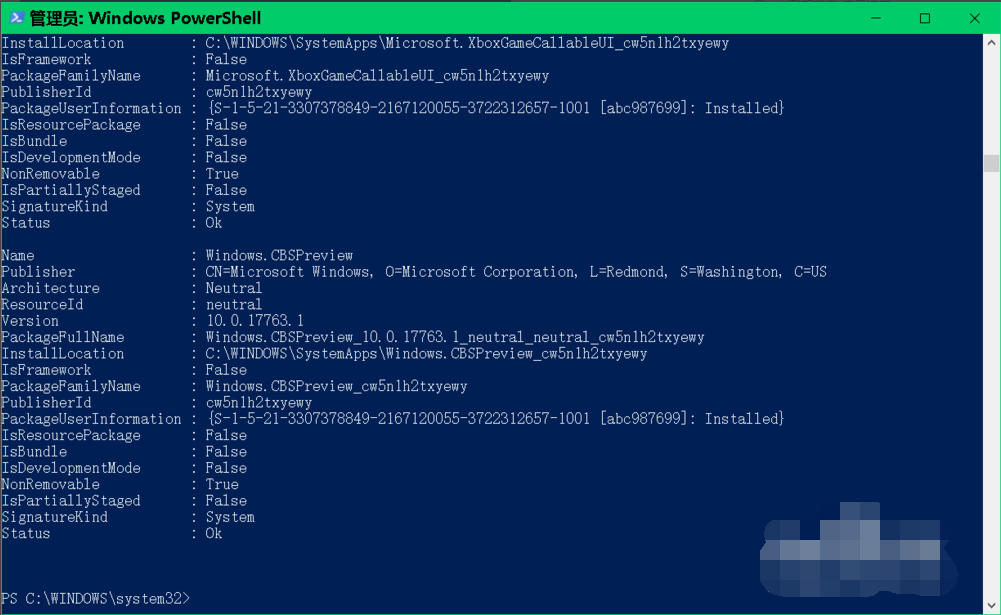
6. 서비스 창에서 USER Manager를 찾아 두 번 클릭합니다. service: ;
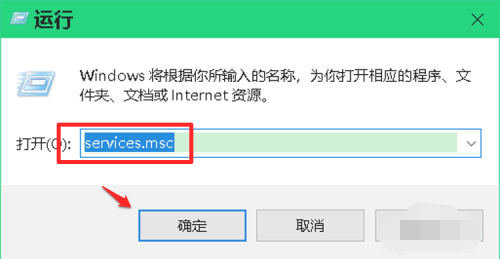
7. USER Manager의 속성 창에서 시작 유형이 비활성화되어 있고 서비스 상태가 중지됨을 확인할 수 있습니다
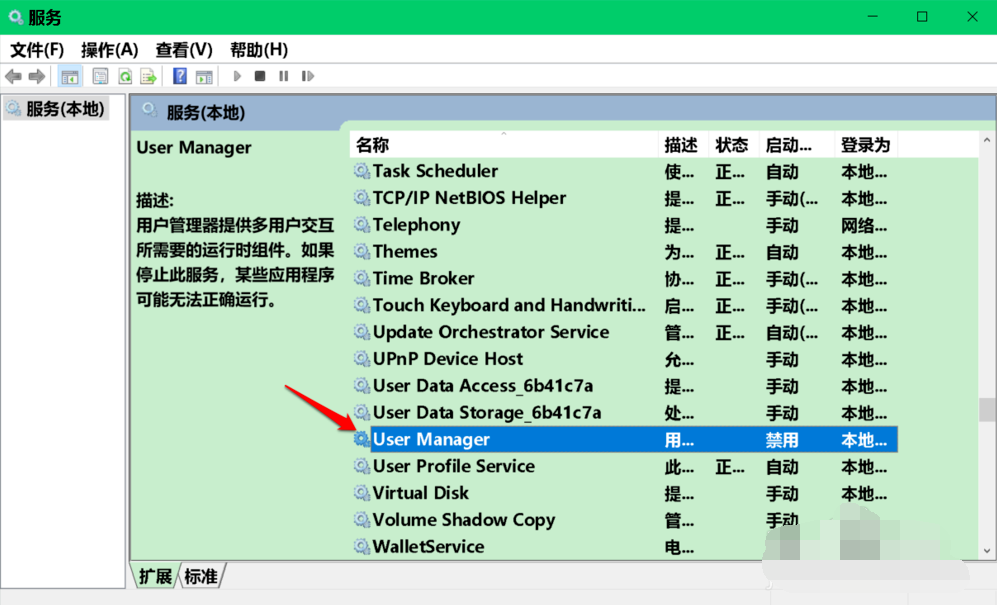
8. 시작 유형을 자동, 그런 다음 적용을 클릭하고 시작을 클릭합니다.
9 사용자 관리자의 속성 창에서 시작 유형은 자동입니다. 실행 중이면 확인을 클릭합니다.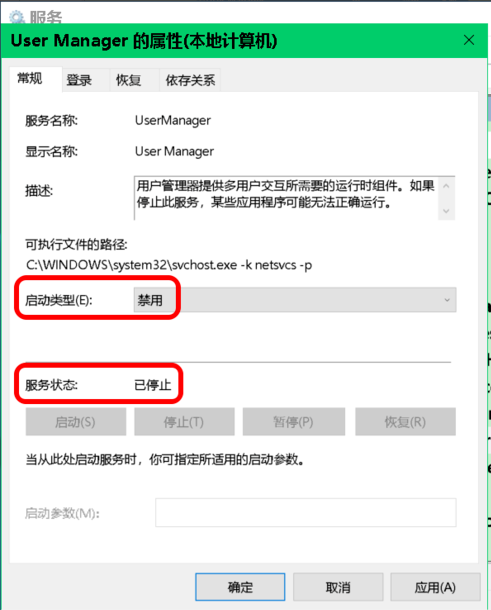
10. 문제가 해결되었는지 확인하세요.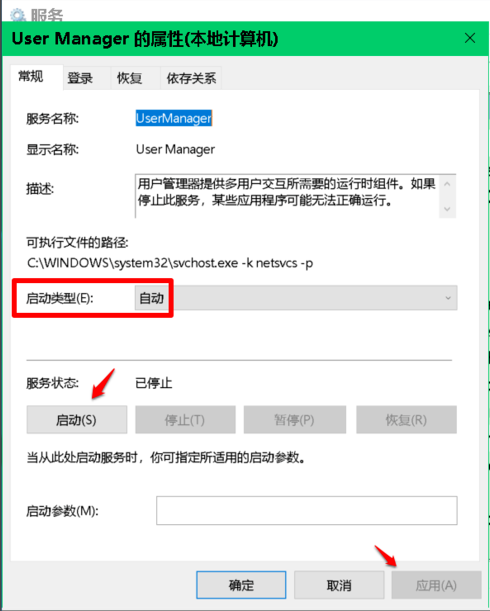
시스템 바탕 화면의 빈 공간을 마우스 오른쪽 버튼으로 클릭 - 시스템의 디스플레이 설정 창을 열려면 디스플레이 설정
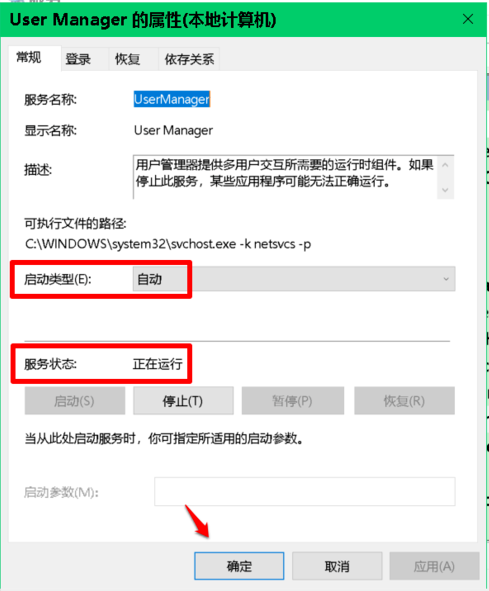
작업 표시줄의 빈 공간을 마우스 오른쪽 버튼으로 클릭 - 작업 관리자는 시스템의 작업 관리자를 엽니다.
위 내용은 디스플레이 설정을 열기 위해 마우스 오른쪽 버튼을 클릭할 수 없는 경우 Win10에 어떤 문제가 있습니까?의 상세 내용입니다. 자세한 내용은 PHP 중국어 웹사이트의 기타 관련 기사를 참조하세요!